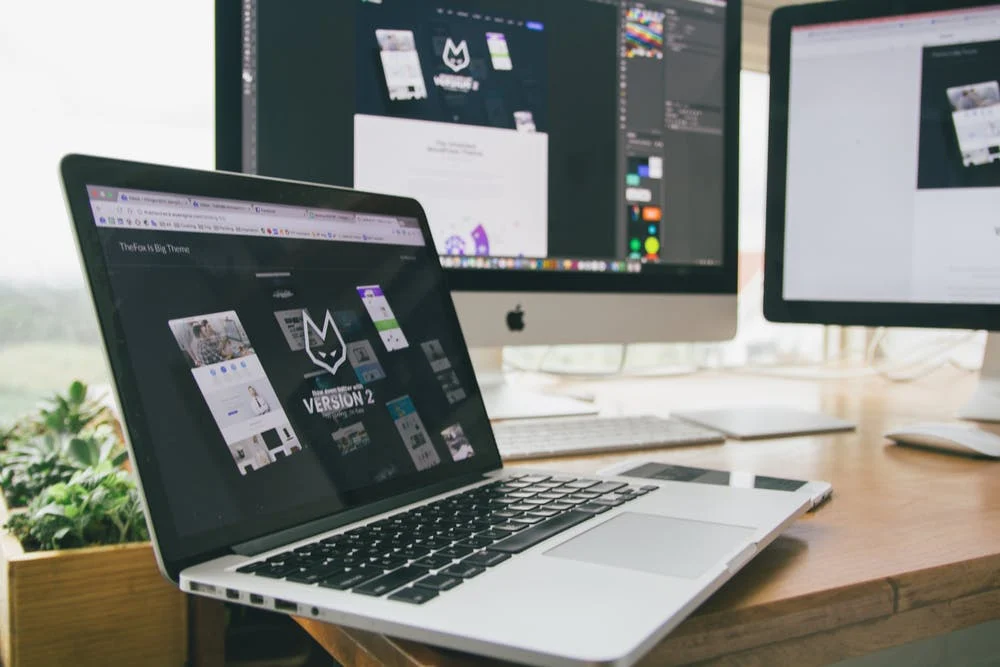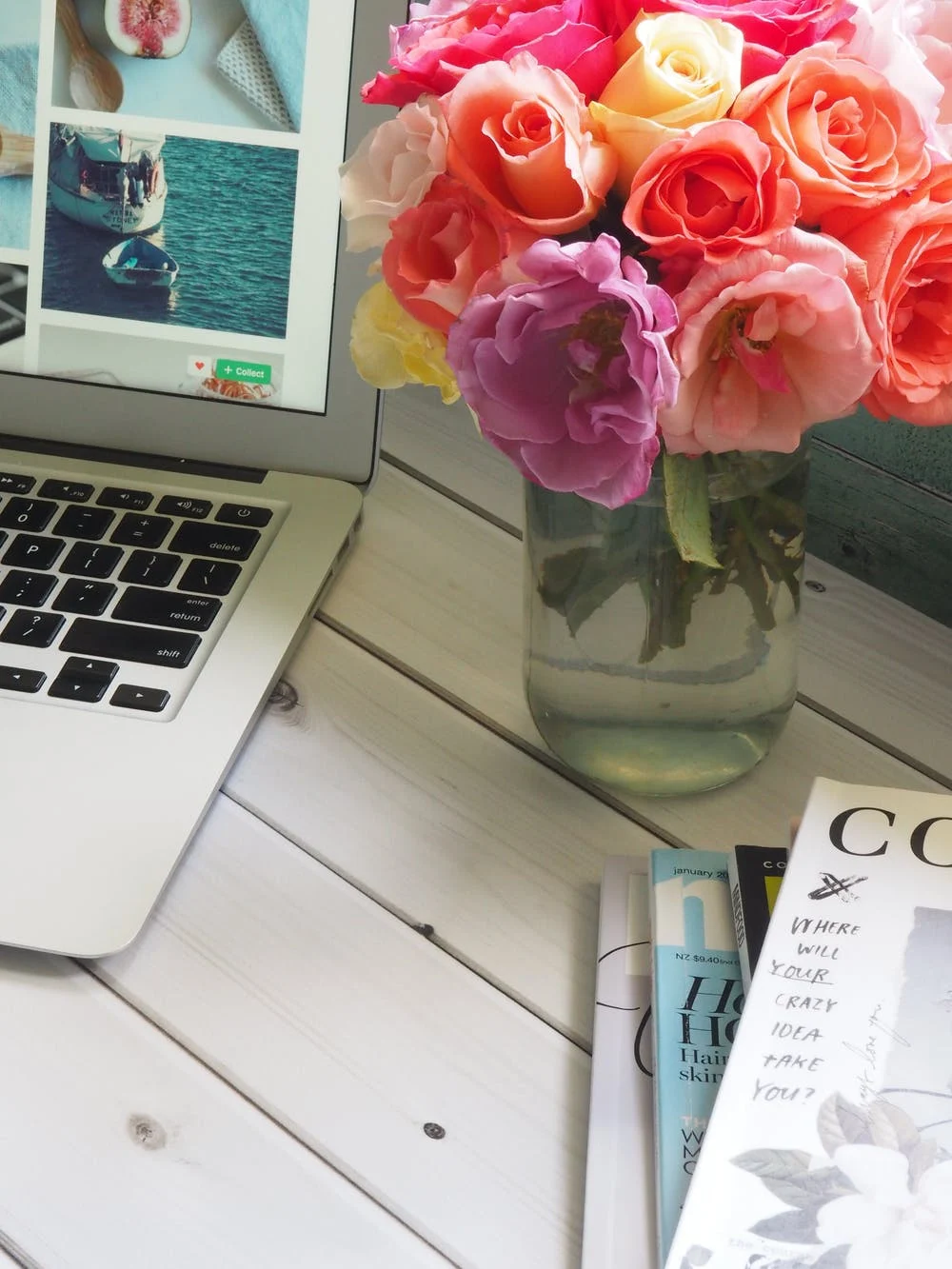12 Найкраще програмне забезпечення для запису екрана для 2022 (Плюси, обмеження, ціноутворення)
Udn Webber
Письменник
Чи згодні ви, що візуальні ефекти побили текст і звук будь-який день? 👀
Уявіть собі, що він зателефонуйте за допомогою своєї команди ІТ, і вони знімають інструкції щодо пошуку кнопок та зміни налаштувань.
Ви питаєте, " Де? Хух? Я не бачу! "
Чи не було б набагато простіше і заспокоїти екрани один одного, щоб полегшити процес усунення несправностей?
Ось чому вам потрібно поглянути на Найкраще програмне забезпечення для запису екрана .
Це, безумовно, врятує вас від тих довгого дзвінка з ІТ-відділом. 😉
У цій статті ми відкриєте Дванадцять найкращих та безкоштовних програмного забезпечення запису разом з їхніми плюси, мінусом та цінами.
Давайте знайдемо вам чудовий екран, який не буде коштувати щастя!
Що робить для відмінного програмного забезпечення для запису екрану?

Кожне програмне забезпечення для запису екрану пропонує такі функції, такі як:
Але як ви знаєте, якщо це точний один?
Почніть з перевірки, якщо програмне забезпечення для запису або захоплення екрана:
З огляду на ці моменти, давайте ознайомтеся з найпопулярнішими виборами для програмного забезпечення для запису екрану в 2021 році.
12 найкращих програмного забезпечення для запису екрана

Ось невеликий секрет про програмне забезпечення рекордера:
ти не потрібно багато витрачати.
Ось найкраще програмне забезпечення для запису екрана для потреб вашої організації:
1. Менеджер завдань UDN

Менеджер завдань UDN є одним з найвища оцінка Продуктивність та інструменти управління проектами використовуються продуктивними командами У малих і великих компаніях.
Але чому інструмент керування проектом у цьому списку?
Тому що Менеджер завдань UDN Подвоює як найкраще програмне забезпечення для запису екрану!
Кліп в Менеджер завдань UDN Дозволяє створювати записи екрана поруч із управлінням проектами, присвоєння завдань та прийняття ноти .
Якщо це не кричить "зручність", ми не знаємо, що буде!
Clip дозволяє вам:
Це не все!
Пам'ятайте, відмінно Інструмент запису екрана має бути більше, ніж рекордер.
Це саме те, що Менеджер завдань UDN є, і у нас є доказ.
A. Додайте контекст з використанням завдань Кліп записи
В Менеджер завдань UDN Завдання, ви можете отримати доступ до кліпу з Коментарі розділ.
Запишіть свій екран, щоб додати контекст до цього конкретного завдання. Попрощайся щоб набрати нескінченні абзаци, що описують ваше завдання. 👋
Іноді це просто ефективніше показати, ніж розповідати, особливо якщо ви візуальний учень. 👀
Запис екрана в Менеджер завдань UDN З у межах завдання за допомогою запису кліпу
B. Розширення хрому за Скріншот і більше
Менеджер завдань UDN У Розширення хрому це багатоцільовий, як швейцарський ніж.
Це може допомогти вам:
Ви навіть можете відредагувати відразу відразу після того, як ви приймаєте його, увімкнувши функцію редагування.
Використання Менеджер завдань UDN Розширення Chrome для захоплення екрана під час перегляду та редагування зображення відразу після його прийняття
C. Анотація зображень з використанням Прибирання
Чи це захоплене зображення або будь-який інший тип зображення, анотація легко використовує Менеджер завдань UDN У Прибирання .
Додати коментарі на зображення, де ви хочете внести зміни та призначити його правому особі.
Коментуючи зображення та присвоюючи його члена команди Менеджер завдань UDN Особливість перевірки
Що стосовно Анотація PDF ? Ми теж покриті. 😎
Ви можете додати чіткі маркери на юридичних документах, підкреслюючи помилки, внести зміни та більше від простору завдання.
D. Захист інформації за допомогою Дозволи
Ваш розробник веб-сайту не повинен переглядати дані працівників заробітної плати.
Ваші клієнти не потребують доступу до вашого внутрішнього робочого процесу.
Набір Дозволи для будь-кого (включаючи обидва гостей, так і членів) Менеджер завдань UDN для захисту конфіденційної інформації.
Налаштування параметрів конфіденційності та обміну Менеджер завдань UDN Дозволи
E. Принесіть програми та веб-сайти Менеджер завдань UDN за допомогою Вставити погляд
Просто скопіюйте та вставте URL-адресу або HTML, щоб переглянути веб-сайти, такі як YouTube, Google Lheets, календар Outlook та Loom всередині Менеджер завдань UDN .
Немає більше вкладок перемикання, щоб керувати робочими процесами!
Копіювати та вставити URL-адресу Google Doc, щоб вставити його всередині Менеджер завдань UDN
F. ditch нудні тексти з Редагування багатих текстів
Основний текст може бути snoozefest, але це не повинно бути!
Використовуйте банери, заголовки, таблиці, цифрові списки, італійський , жирний і більше з Багатий текст Редагування функція Менеджер завдань UDN .
Використовуйте команди панелі інструментів або Slash, щоб додати редагування багатих текстів у своїх коментарях та опису завдань
G. План і організація використання Mind Maps
Mind Maps в Менеджер завдань UDN допоможе вам візуалізувати свої ідеї та перетворити їх у дії.
Намалюйте свої плани проекту та робочі процеси або навіть малювати відносини між різними завданнями.
Малювання відносин між завданнями з картами пам'яті для візуалізації вашого процесу проекту в Менеджер завдань UDN
Використовуйте кліп, щоб записати екран як Ви пам'ятаєте карту і поділяєте її з вашою командою, а не провести зустріч.
Бонус: Ваша команда також буде любити вас за зателефонування у меншій кількості зустрічей.
Наша команда працює у восьми різних часових поясах, щоб забезпечити свої пропозиції та вирішити ваші проблеми. 🌎 👩💻 ✅
Переконайтеся, що перевірити наш Розробка дорожньої карти щоб побачити, що в магазині.
Менеджер завдань UDN пропонує безкоштовний план назавжди. Його платний план починається як низький, як $ 5 / користувач на місяць.
2. Loom

Кара є одним з найкращих рекордерів екрана, який може допомогти вам записати високоякісні відеоролики.
Що робить це весело?
Глядачі можуть коментувати та реагувати на ваші відео. Ви також можете побачити, хто переглянув відео!
На жаль, Мав обмежений Особливості редагування відео.
Отже, якщо ви хочете зробити більше, ніж відео обробка або створення ескізів, це відеоредактор та програмне забезпечення для запису не для вас.
Можливо, обрізати це Скріншот Інструмент із списку ваших опцій повністю?
Це програмне забезпечення для запису екрану має безкоштовний план. Його платна версія починається з $ 10 / користувач на місяць.
Чи недоліки Loom, що витягуються над вашим розумом?
Ось вершина Альтернативи Ви можете розглянути.
3. Студія навчання

Студія-студія є відкритим джерелом, безкоштовним екранним рекордером.
Завдяки своїй підтримці потокового потоку екранних екранів на платформах, як YouTube, ідеально підходить для всіх професіоналів та навіть геймерів.
Для вільного екрана відеомагнітофон, студія OBS пропонує пристойний набір функцій, особливо порівняно з іншими інструментами рекордера екрану.
Однак, якщо ви просто хочете швидко записати екран, він може заплутатися.
Програмне забезпечення Studio OBS пропонує накладки, аудіо-змішувач, індивідуальні переходи тощо. На жаль, це може бути переробленим для того, хто не потребує великих функцій редагування відео.
Studio OBS безкоштовна.
4. ScreenRec

ScreenREC - це дуже легке записування екрану та програмне забезпечення захоплення для ПК, MAC та Linux.
З надзвичайно зручним інтерфейсом, ви можете легко натиснути та перетягнути, щоб вибрати область захоплення та натисніть Запис (або Snap). Після завершення автоматичне посилання створюється та копіюється до буфера обміну.
Ви можете легко анотувати скріншоти та записати відео з аудіофоном та веб-камерою.
Коли ви закінчите, ви негайно отримуєте приватну спільну посилання. Це відбувається тому, що ScreenRec завантажує ваші відео на ваш приватний обліковий запис Cloud, коли ви записуєте.
ScreenRec безкоштовний.
Бонус: Перевірте це керівництво для Кращий екран-реєстратори без водяних знаків ! 🎥
5. Screencast-O-Matic

Screencast-O-Matic Ще один безкоштовний рекордер, який дозволяє додавати підписи на екран.
Він також дозволяє записувати екран та веб-камеру одночасно. Відмінно підходить, коли вам потрібно записати відео з самим собою та екраном вашого комп'ютера.
Отже, це ідеально?
Ні.
Інструмент має 15-хвилинний режим відео для безкоштовних користувачів. Якщо вам потрібно продовжити, вам доведеться використовувати свої платні плани.
Це обмеження відчуває непотрібне, особливо якщо існує інша чудова програма для екрана або онлайн-екранного запису, що не має цих меж.
Screencast-O-Matic доступний безкоштовно. Його платний план починається з 1,65 дол. / Місяць (виставлений виставлений).
6. Клістер

Клістер це безкоштовний редактор відео, який дозволяє створювати та редагувати відео для корпоративних, освітніх та творчих цілей.
За допомогою цього екранного запису ви отримуєте доступ до інструментів для професійного редагування, як зелений екран, а також такі основи, як обрізання та обрізання.
Чи є щось, що ClipChamp не може чемпіона?
Одне слово: персоналізація.
На відміну від інших повних програмних програмного забезпечення для редагування відео, це програмне забезпечення для запису екрану не дозволяє персоналізувати робочі процеси відеозапису.
ClipChamp пропонує безкоштовний план. Його платний план починається з $ 9 / місяць.
7. SOAPBOX

Мила це програмне забезпечення для запису екрана, яке працює як розширення Chrome.
Він пропонує всі основні функції для захоплення, редагування та обміну інформацією про екран.
Якщо ви хочете продати вміст або продукти, ви можете створювати відео, щоб підтримувати маркетингову діяльність за допомогою цього записуючого програмного забезпечення.
Однак, знімаючи екран та веб-камеру разом, ви не можете бачити себе, коли ви записуєте.
Ми бажаємо, щоб Soapbox думали трохи з коробки, щоб додати цю просту функцію.
SOAPBOX має безкоштовний план. Платна версія починається з $ 99 / місяць.
8. Sharex

Шалес - запис екрана відкритого джерела, обмін файлами та Інструмент продуктивності для Windows.
Ви можете використовувати його для запису екранів, зробити відео та навіть зробити GIF для соціальних мереж.
Що чудово про Sharex?
Це безкоштовно, і немає обмеження часу для запису відео.
Що не так чудово про Sharex?
Sharex не підтримує захоплення екрану більшості ігор у повноекранному режимі.
Геймери можуть безпечно видалити цей інструмент зі своїх списків.
Sharex - це безкоштовне програмне забезпечення для захоплення екрану.
9. Вільна камера

Вільна камера це чудове програмне забезпечення для вашого сценарій та вимоги до редагування відео.
Як і більшість конкурентів, цей додаток для запису екрану дозволяє вам записувати голосові канали та системні звуки та пропонує основні інструменти для редагування відео.
Отже, це досить звичайне програмне забезпечення для запису.
Крім того, варіанти редагування аудіо- та відео доступні лише у версії Pro.
Якщо ви почали розглядати оновлення, натисніть перерви зараз.
Це коштуватиме вам 227 доларів на рік!
Ось клікчер: тільки користувачі Windows можуть використовувати це програмне забезпечення для сценаріїв.
На жаль користувачів Mac. Ви повинні шукати альтернативний інструмент для запису екрану та редагування.
Вільний камеру має безкоштовний план. Платна версія коштує $ 227 / рік.
10. Apowersoft безкоштовний онлайн-рекордер

Apowersoft безкоштовно Онлайн-екран-рекордер є екранним рекордером у браузері.
Цей безкоштовний рекордер варто пробувати, чи хочете ви записати свою презентацію, демонстрацію програмного забезпечення або підручника.
Хоча це інструмент в браузері, він може дати будь-яке програмне забезпечення для запису робочого столу запуску за свої гроші за допомогою його панелі керування параметром. Він дозволяє записувати відеопоточко, самовизначення, прямого чату тощо.
Однак цей безкоштовний інструмент має свої обмеження.
Для початківців, іноді аудіо та відео не змінюються.
Якщо ви професійний геймер, це не дуже чудово під час запису ігор.
Рекордер Apowersoft Screen не буде справедливості до вашої потужної гри рухається. 🎮
Screen Recorder Apowersoft - це безкоштовний інструмент.
11. Камасія

Камазія це все-в-одному TechSmith Capture інструмент та відеоредактор, який дозволяє записувати та створювати професійні відеоролики на Windows та Mac.
Ви можете використовувати це програмне забезпечення для захоплення екрану для створення онлайн-уроків, підручників, демо продуктів тощо.
Редактор також дозволяє додавати анімації та ефекти, щоб зробити ваші відео більш цікавими. Наприклад, ви можете обрізати, вирізати, додати масштабування та каструлю, додати анотації тощо.
У недоліку, це не безкоштовний інструмент.
Це більшість Дорожнє програмне забезпечення для запису відео в нашому списку.
Camtasia коштує $ 249,99 за користувача.
12. Tella

Тока Це новий рекордер, який приносить більше особистості до ваших відео.
Запис з Tella є гнучким. Ви можете записати свій екран, камеру або обидва одночасно. Він також має режим слайдів, тому ви можете представити слайди безпосередньо в Tella.
Телла також має цікаві параметри налаштування. Ви можете додати свої власні фони до записів екрана, змінити макети та стилі камери та поєднати різні кліпи. Він також дозволяє переглядати та замінити записи.
Але якщо ви хочете зробити більш розширене редагування ваших записів, то, можливо, не найкраще для вас.
Tella Starter абсолютно безкоштовний, а Tella Pro - $ 19 за місяць (для необмеженого відео та водяних знаків).
Світло, камера, запис екрану!

Пам'ятайте, коли екрани запису була робота тільки для Tech Wizards? 🧙♀️
Ну, ми пройшли довгий шлях.
Тепер у нас є багато програм запису екрану, які записують ваш екран за допомогою клацання миші.
Але вам все одно потрібно вибрати інструмент запису екрана, який відповідає вашим потребам.
Вам потрібні безкоштовні реєстратори екрану без обмеження запису?
Інструмент, який дозволяє додавати голос?
Вбудована функція обміну?
Отримайте все вищезазначене в комплексному інструменті управління проектами. Іншими словами, отримати Диспетчер завдань UDN . 😊
Це ваше керування завданням, прийом, та найкращий рекордер для безкоштовного екрана.
Спробувати Диспетчер завдань UDN безкоштовно сьогодні І почати записувати себе історію!